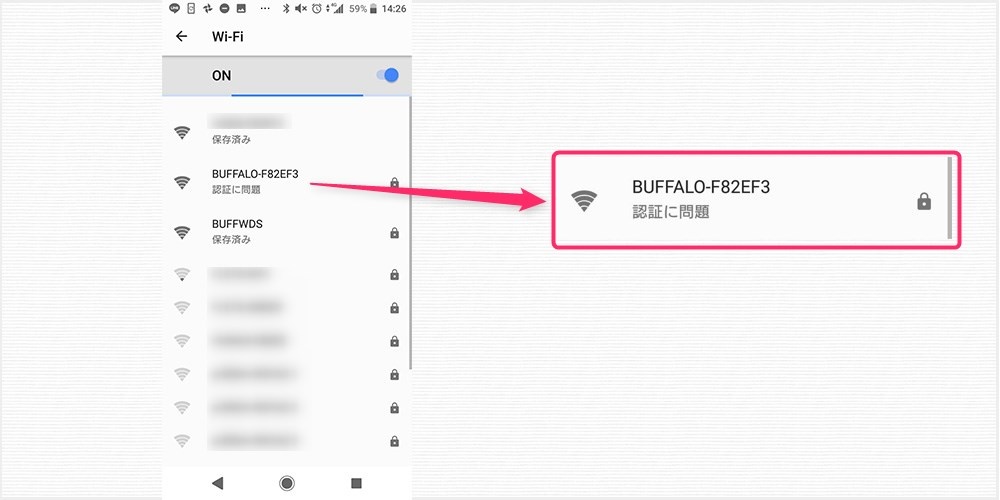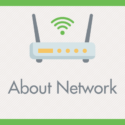知人から「機種変したんだけど、スマホが Wi-Fi に接続できない」というヘルプが来たので対応しました。
実はこの手の Wi-Fi 接続できない系はわりとよく相談されるのですが、原因のほぼ9割がケアレスミスからくる同じ理由でした。
今回は「スマホが Wi-Fi 接続できない!『認証に問題』がでちゃっている」時の対処方法を紹介したいと思います。
スマホ設定の Wi-Fi に「認証に問題」が表示される
スマホが Wi-Fi に接続できなくなったときには、設定にある Wi-Fi をタップして接続先の情報を見てみましょう。
これは Android でも iPhone でも画面レイアウトは違えど、どちらも同じです。
そして、通常接続されるであろう Wi-Fi 接続先名に「認証に問題」が表示されている場合は、以下の対処を行うことによって接続できるようになる可能性が高いです。
「認証に問題あり」で Wi-Fi 接続できない時の対処法
パスワード(暗号キー)を入れ直してみてください
「スマホが Wi-Fi に接続できない」と、ぼくに相談してくる方々のほぼ 99% が、
パスワード(暗号キー)を間違えて入力しているため Wi-Fi に接続できない
というのが原因なんですっ!!
 キタムラ
キタムラ
Wi-Fi のパスワードをもう一度入れ直してみたらどう?
あ、繋がった!
 知人
知人
ほとんどこのパターンで解消します(パスワード(暗号キー)の場所がわからない場合は以下の別記事を参照してください)。
これで解消できない場合は、もう一回だけ慎重に Wi-Fi のパスワードを入れ直してみてください。やっぱりパスワードは長い英数字を入力するので間違えやすいんですよね!!
「自分は絶対に正しく入力しているんだ!」という盲点をつかれた? ケアレスミスです。
それでもダメらな次。
スマホの電源を入れ直してみる(再起動)

スマホをいじっていて、何かしらの不具合が起きてしまって Wi-Fi に接続できないこともあります。
そこで、スマホの電源をオフにして再びオンにしてみます。再起動のある端末なら再起動します。
これでも解消されないなら次。
Wi-Fi ルーター(親機)の電源を入れ直してみる
Wi-Fi ルーター(親機)の電源をぶっこ抜いて、1分ほど待ってから再度電源を入れてみます。どうですか解消しませんか?
まあ、これは他の端末も接続できない場合に限り適応される解消法なので、他の端末が接続できている場合は試す価値はありません・・・。
正しいパスワードを入れているのにネットに繋がらない
自宅のインターネット接続機器(モデムやルーター)に問題が出ているかもしれません。
以下のネットの不具合については、別記事にて詳しく紹介しています。
あとがき
今まで「スマホが Wi-Fi 接続できない」という相談に対しては、上述した解消方法ですべて解決ができてしまっているので、これでも解消できない場合は・・・申し訳ありませんが、正直ぼくにはもうわかりません!
無事解消されることを祈るばかりです!!